ae文字跟踪效果教程素材(制作水晶文字汇聚效果)
一、效果展示

二、前期准备
无
三、制作教程
1.新建一个合成,然后通过文字工具,新建文字,正中对齐,同时给文字添加渐变色效果。渐变效果的两个定位点,白色的放在文字的左上角,红色的放在文字的右下角。

2.选中文字图层,添加碎片效果,碎片效果中视图选择渲染模式。此时我们拖动进度条,可以看到文字会出现破碎的效果,这种是属于AE自带的破碎效果。

3.复制文字图层,将复制的图层的渐变和碎片效果去掉,然后将复制的图层预合成一下。在这个新的合成里,Ctrl Y新增纯色层,然后添加分型杂色效果,然后将轨道遮罩选择为亮度遮罩文字。

4.接下来我们选中纯色层,添加色光效果(彩色光),然后将色光输出循环中的插值调板勾去掉,循环重复次数设置为5.

5.返回总合成,我们把复制图层的合成移动到文字下面,先取消可视性。然后选中文字层,在破碎效果中,将形状中的图案选择为自定义,自定义碎片图选择我们刚才复制出来制作的合成。(这里其实就是根据我们自定义的图片颜色来进行破碎的)

6.选中文字层,右键,选择时间-时间反向图层,这样就是反向破碎,也就是先破碎然后汇聚为文字。

7.下面我们将碎片效果中的作用力1的坐标放在文字左上角,作用力2的坐标放在右下角,物理学-重力设置为0,同时将作用力1的强度设置为0.3,作用力2的强度设置为1,并对作用力1和2的半径设置关键帧。在第一帧中,设置两个半径都为0.8.

8.我们将文字层中,破碎效果中的纹理,设置为合成摄像机,然后我们再新建一个摄像机。新增一个空图层,打开3D效果,将摄像机的父级指向空图层。同时,将分离XYZ位置效果拖到空对象上,以方便我们来调整摄像机位置。

9.接下来我们按R键,打开文字旋转属性,在最后一帧将X轴旋转设置为40,然后到分离XYZ位置效果中,对XYZ打关键帧,最后一帧分别设置为10,-130,130,在第一帧设置为30,-980,140(这里的数值,可以根据自己想要的效果进行微调)
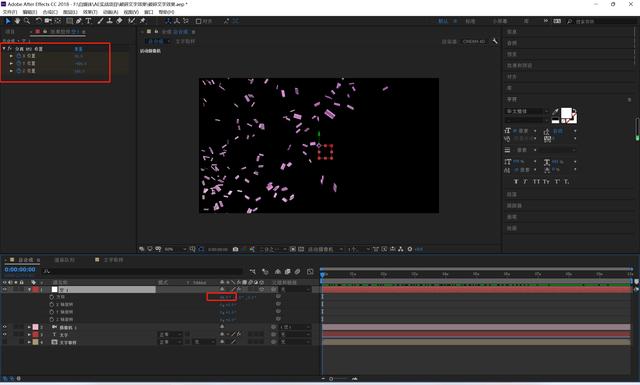
10.接下来就是调整背景和展示效果了。我们先给文字添加发光效果,发光半径设置为5,强度设置为0.7。然后新建纯色图层,添加渐变效果,黄色放在左上,蓝色放在右下(背景色可自行调整)。然后可以添加调节图层,进行色彩,饱和度等调整,根据自己的喜好进行调整。这样,我们基本的水晶文字破碎效果就做好了。

免责声明:本文仅代表文章作者的个人观点,与本站无关。其原创性、真实性以及文中陈述文字和内容未经本站证实,对本文以及其中全部或者部分内容文字的真实性、完整性和原创性本站不作任何保证或承诺,请读者仅作参考,并自行核实相关内容。文章投诉邮箱:anhduc.ph@yahoo.com






